
Zalo là một trong những nền tảng gọi điện – nhắn tin phổ biến nhất hiện nay với những tính năng độc đáo và tiện ích. Tuy nhiên, đôi khi bạn cần phải chia sẻ vị trí trên điện thoại của mình nhưng lại không biết cách thực hiện thủ thuật trên Zalo. Vậy thì đừng lo, bài viết này của Viện Di Động sẽ giúp bạn khám phá cách chia sẻ vị trí trên Zalo vô cùng dễ dàng, đơn giản và nhanh chóng.
1. Lợi ích khi chia sẻ vị trí trên Zalo
Zalo là một trong những nền tảng kết nối xã hội hữu ích nhất. Zalo đã trở thành ứng dụng không thể thiếu trong nhu cầu cuộc sống hằng ngày của người dùng.
Với khả năng trò chuyện nhanh chóng thông qua tin nhắn, gọi điện, gọi video và chia sẻ tài liệu miễn phí, Zalo đang giúp hàng triệu người dùng trên toàn thế giới kết nối với những người thân yêu của mình một cách dễ dàng.
Tuy nhiên, điểm đặc biệt của Zalo chính là khả năng gửi định vị. Đây là một tính năng vô cùng tiện lợi mà không phải bất kỳ nền tảng kết nối xã hội nào cũng có thể làm được.
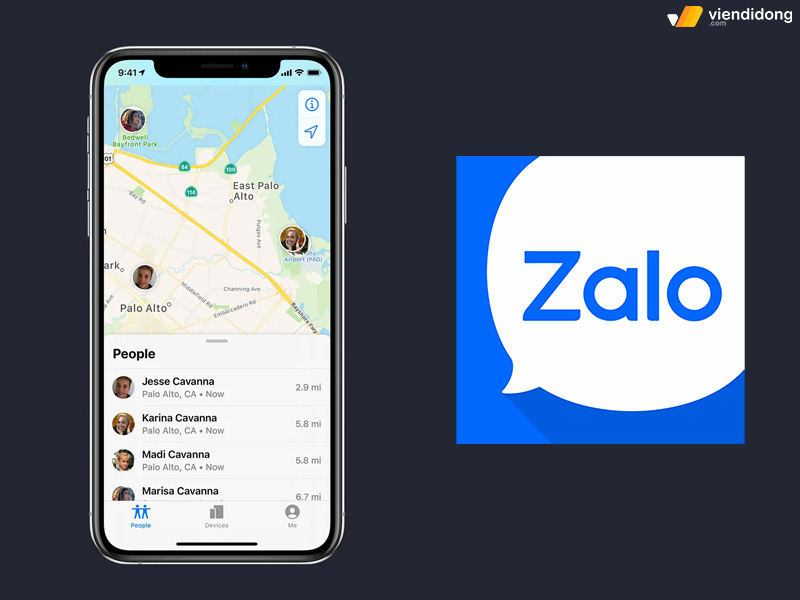
Chia sẻ vị trí trên Zalo là một tính năng tiện lợi cho người dùng
Tính năng chia sẻ vị trí sẽ gửi địa chỉ chính xác, tìm kiếm và theo dõi lộ trình di chuyển của người gửi. Qua đó, giúp cho người nhận tìm đường đi đến một địa điểm nào đó một cách nhanh chóng và thuận tiện hơn bao giờ hết.
Thêm vào đó, tính năng này còn giúp người dùng tìm lại chiếc điện thoại bị đánh mất nếu xảy ra thất lạc, rơi rớt hoặc mất cắp. Với khả năng tương thích tốt với các hệ điều hành phổ biến như Android, iOS, Windows và macOS, người dùng Việt Nam đều có thể cài đặt và sử dụng Zalo trên bất kỳ thiết bị nào theo ý muốn.
2. Hướng dẫn cách chia sẻ vị trí trên Zalo bằng điện thoại
2.1 Cách chia sẻ vị trí trên iPhone qua Zalo
Đối với thiết bị iPhone, cách chia sẻ vị trí trên Zalo theo các bước dưới đây sẽ vô cùng đơn giản và dễ dàng.
Lưu ý: Để có trải nghiệm tốt nhất khi sử dụng Zalo trên iPhone, bạn nên cập nhật ứng dụng lên phiên bản mới nhất trước khi thực hiện chia sẻ vị trí.
Dưới đây là các bước hướng dẫn chia sẻ vị trí trên Zalo:
Bước 1: Đi vào ứng dụng Zalo ⇒ Chọn tài khoản danh bạ Zalo mà bạn muốn chia sẻ vị trí ⇒ Chọn biểu tượng 3 dấu chấm trong khung tin nhắn ⇒ Chọn Vị trí.
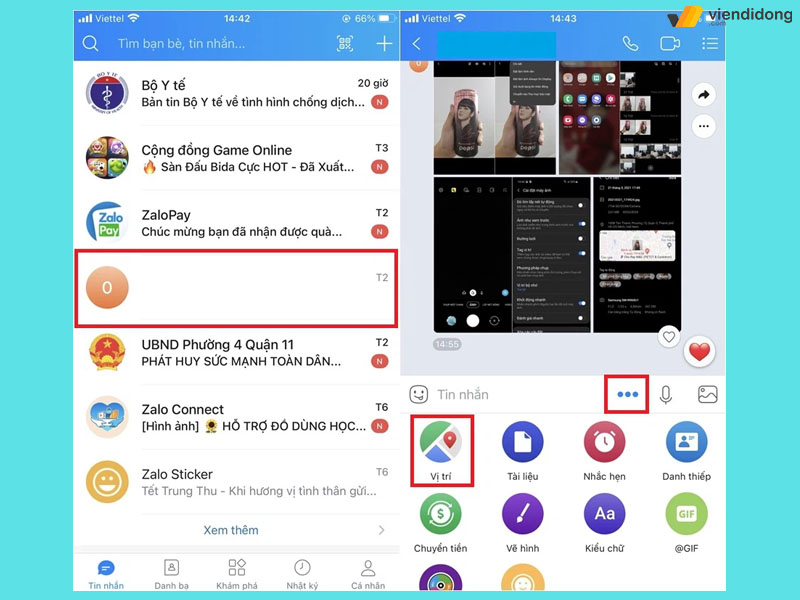
Cách chia sẻ vị trí trên Zalo qua iPhone – 1
Bước 2: Chọn Cho phép truy cập và tiếp tục chọn Vị trí ⇒ Chọn Luôn luôn để cấp quyền cho Zalo sử dụng vị trí của bạn. Bằng cách này, vị trí của bạn sẽ được hiển thị bằng chấm xanh trên bản đồ.
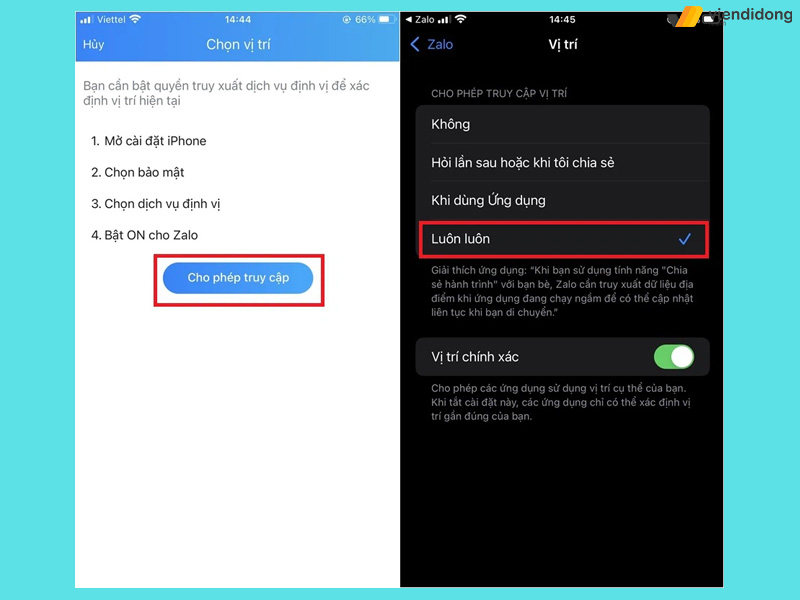
Cách chia sẻ vị trí trên Zalo qua iPhone – 2
Nếu bạn muốn dừng chia sẻ, chỉ cần nhấn vào Dừng chia sẻ hành trình và hệ thống sẽ dừng vị trí chia sẻ màn hình. Sau đó, bạn nên tắt tính năng định vị GPS và dữ liệu di động trên iPhone để tiết kiệm năng lượng.
2.1.1. Bật tính năng định vị trên iPhone
Để thực hiện cách chia sẻ vị trí trên Zalo thành công, thì bạn nên bật tính năng định vị trên iPhone. Nếu muốn gửi định vị của mình cho người khác qua Zalo, bạn cần phải cho phép ứng dụng truy cập vào vị trí thiết bị của bạn.
Dưới đây là cách thực hiện bật tính định vị chi tiết như sau:
Bước 1: Ngay tại giao diện màn hình chính Zalo, hãy đi vào mục Cài đặt có biểu tượng hình bánh răng cưa.
Bước 2: Tìm đến mục Vị trí để bật tính năng này lên.
Bước 3: Màn hình iPhone sẽ tự động hiển thị thông tin Vị trí chấp nhận và bạn chỉ cần xác nhận bằng cách chọn vào nút Đồng ý.
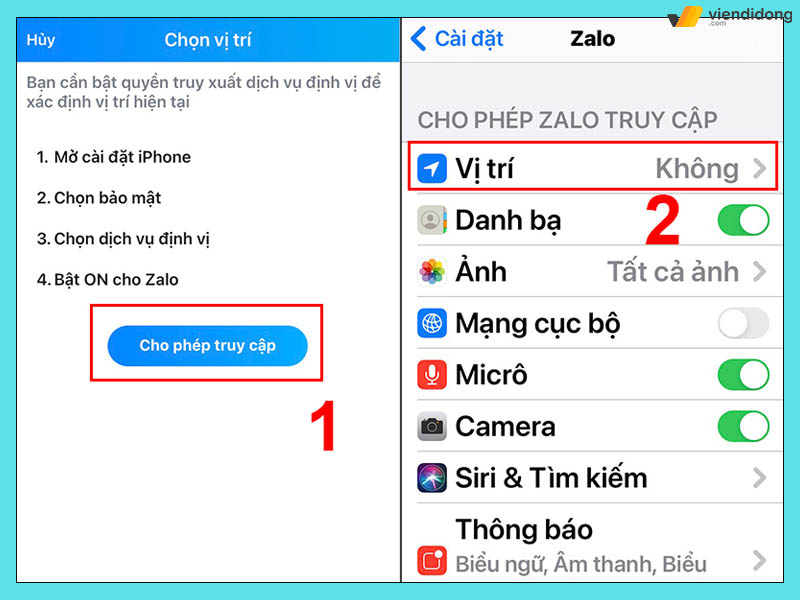
Cách chia sẻ vị trí Zalo thông qua bật tính năng định vị
2.1.2. Cách gửi định vị trên Zalo iPhone
Bên cạnh đó, bạn có thể gửi định vị trên Zalo iPhone thông qua các bước dưới đây:
Bước 1: Mở ứng dụng Zalo ⇒ Chọn tin nhắn với người dùng mà bạn muốn chia sẻ.
Bước 2: Chọn biểu tượng ba dấu chấm trong khung tin nhắn ở góc phải bên dưới màn hình.
Bước 3: Nhấn vào mục Vị trí và bạn sẽ có hai lựa chọn để chia sẻ vị trí trên Zalo:
- Để chia sẻ vị trí hiện tại của bạn, hãy chọn Gửi vị trí hiện tại của bạn ⇒ Chọn nút “Có” để xác nhận (Người khác chỉ nhận được vị trí hiện tại của bạn).
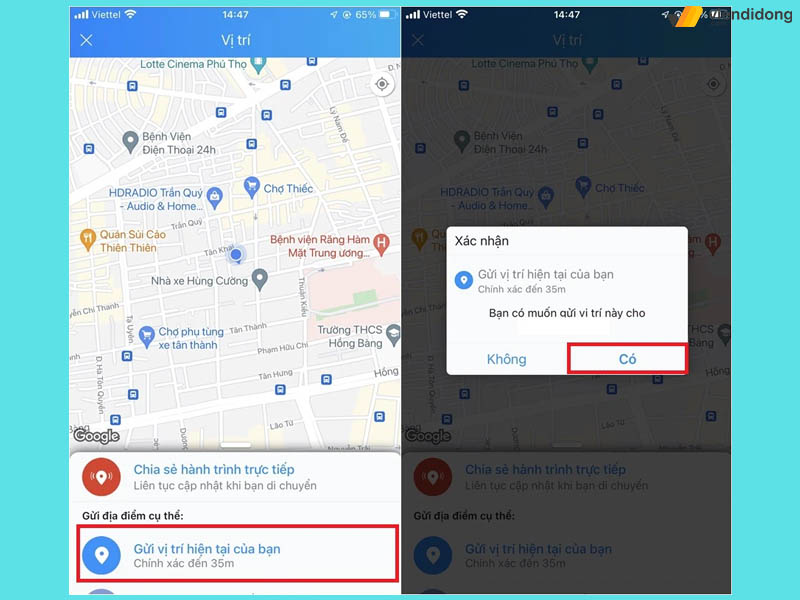
“Gửi vị trí hiện tại của bạn” là tính năng chia sẻ vị trí của bạn cho người khác
- Để chia sẻ và cập nhật vị trí định vị, hãy chọn Chia sẻ hành trình trực tiếp ⇒ Tùy chỉnh thời gian mà bạn muốn chia sẻ (15 phút, 1 tiếng hoặc 8 tiếng).
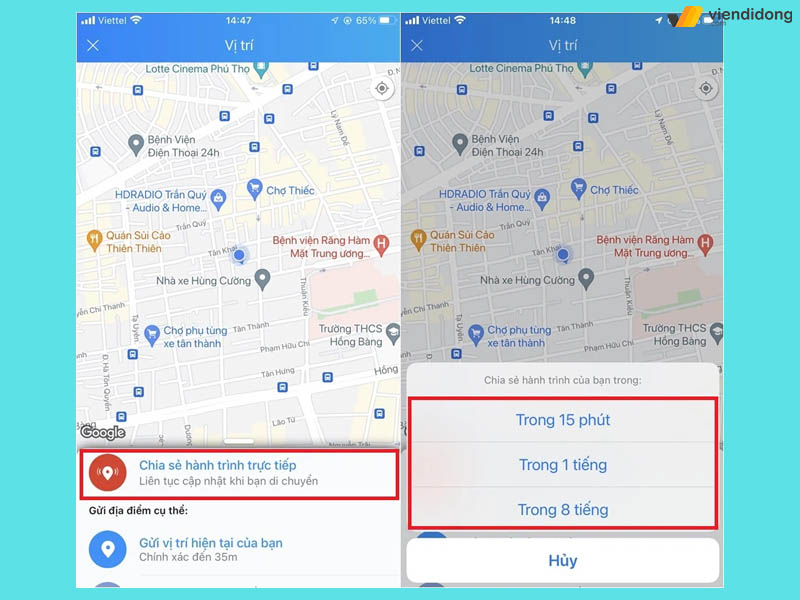
“Chia sẻ hành trình trực tiếp” là tính năng cho phép người khác theo dõi vị trí của bạn trực tiếp
2.2 Cách chia sẻ vị trí trên Android qua Zalo
2.2.1 Bật tính năng định vị trên Android
Tương tự như điện thoại iPhone, bạn vẫn có thể thực hiện cách chia sẻ vị trí trên Zalo thông qua thiết bị Android. Dưới đây là các bước kích hoạt tính năng định vị như sau:
Bước 1: Trên Zalo, chọn vào biểu tượng bánh răng để đi vào Cài đặt.
Bước 2: Tìm mục Vị trí và bật tính năng này lên.
Bước 3: Màn hình Android sẽ tự động bật lên Vị trí, xuất hiện thông tin xác nhận ⇒ Chọn Đồng ý.
2.2.1 Cách gửi định vị trên Zalo Android
Nếu bạn muốn gửi định vị của mình trên Zalo qua thiết bị Android, thì bạn có thể thực hiện dễ dàng với bước sau:
Bước 1: Truy cập Zalo ⇒ Chọn Tin nhắn với người dùng mà bạn muốn chia sẻ.
Bước 2: Chọn biểu tượng 3 dấu chấm ở góc dưới bên phải (khung chat).
Bước 3: Chọn Vị trí ⇒ Tùy chọn 2 tính năng chia sẻ: Gửi vị trí hiện tại của bạn hoặc Chia sẻ hành trình trực tiếp (tương tự như iPhone).
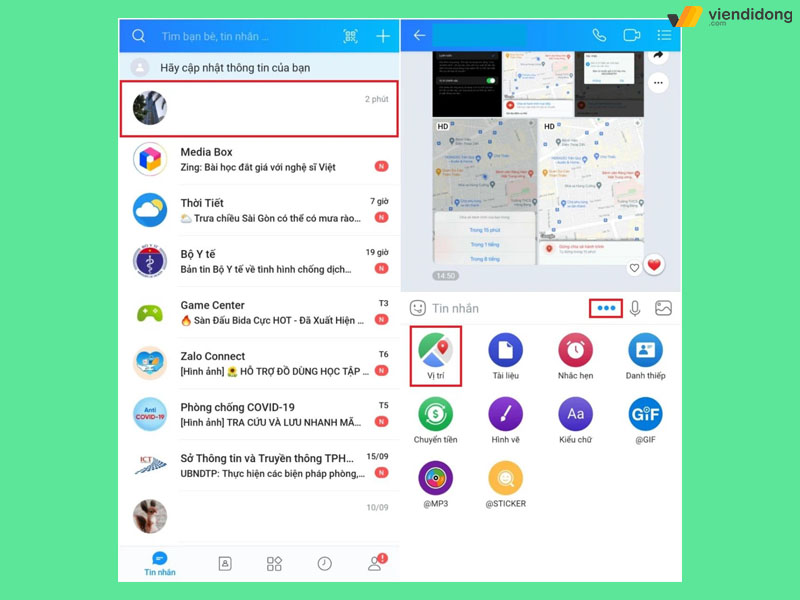
Cách chia sẻ vị trí trên zalo qua thiết bị Android
3. Cách chia sẻ vị trí bằng máy tính
Nếu muốn thực hiện cách chia sẻ vị trí của mình trên Zalo bằng máy tính thay vì điện thoại, thì đáng tiếc là hiện tại, tính năng chia sẻ vị trí của Zalo chưa được hỗ trợ trên máy tính.
Vì thế, bạn chỉ có thể áp dụng tính năng chia sẻ vị trí của mình trên điện thoại thông qua ứng dụng Zalo.
4. Cách chia sẻ vị trí trên Zalo qua Google Maps
Dù không thể chia sẻ vị trí Zalo của mình trên máy tính nhưng bạn vẫn có thể sử dụng Google Maps. Dưới đây là các bước chia sẻ vị trí Zalo qua Google Maps như sau:
Bước 1: Truy cập vào ứng dụng (trang web) Google Maps tại đây ⇒ Chọn biểu tượng định vị để Maps có thể xác định vị trí hiện tại của bạn.
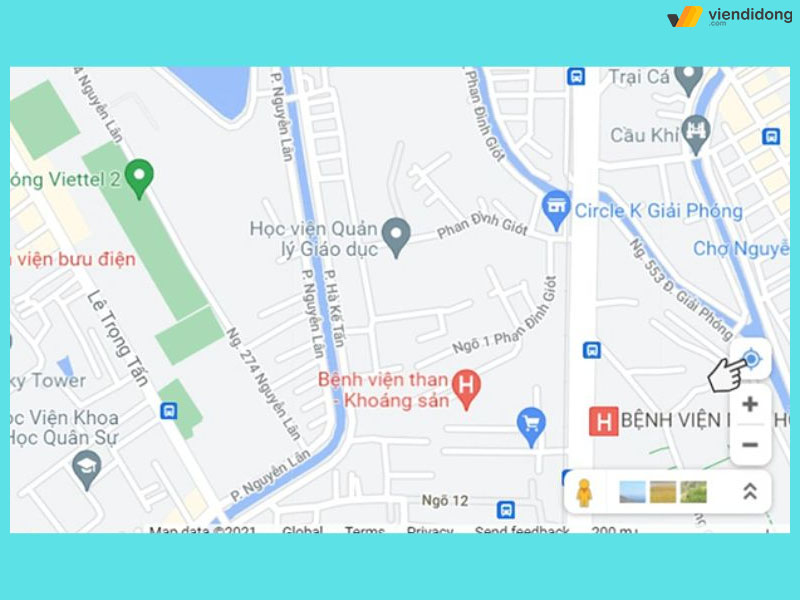
Hướng dẫn chia sẻ vị trí trên Zalo qua Google Maps – 1
Bước 2: Nếu có dấu chấm xanh trên màn hình thì có nghĩa hệ thống đã định vị thành công ⇒ Nhấn thử chuột trái vào chấm xanh để hiển thị vị trí cụ thể.
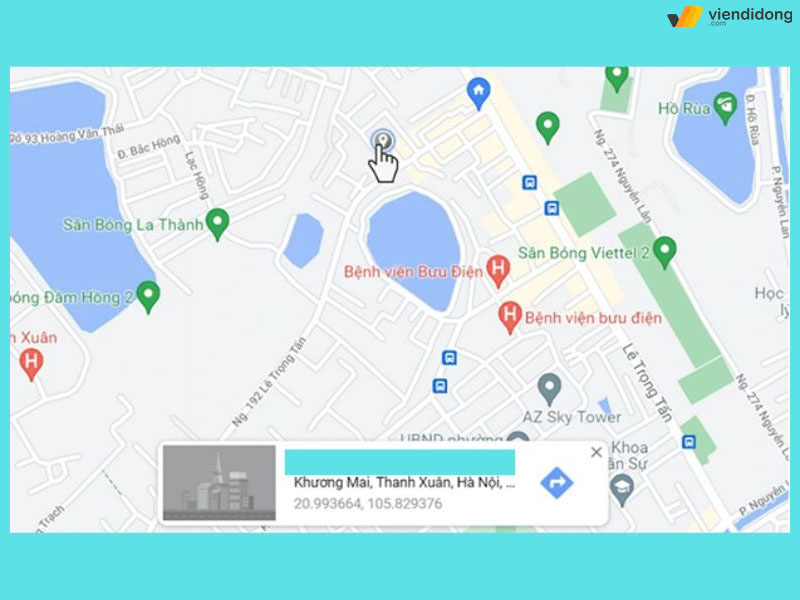
Hướng dẫn chia sẻ vị trí trên Zalo qua Google Maps – 2
Bước 3: Phía bên trái màn hình sẽ hiển thị khung thông tin vị trí (địa chỉ) ⇒ Chọn vào Chia sẻ ⇒ Chọn Sao chép đường liên kết.
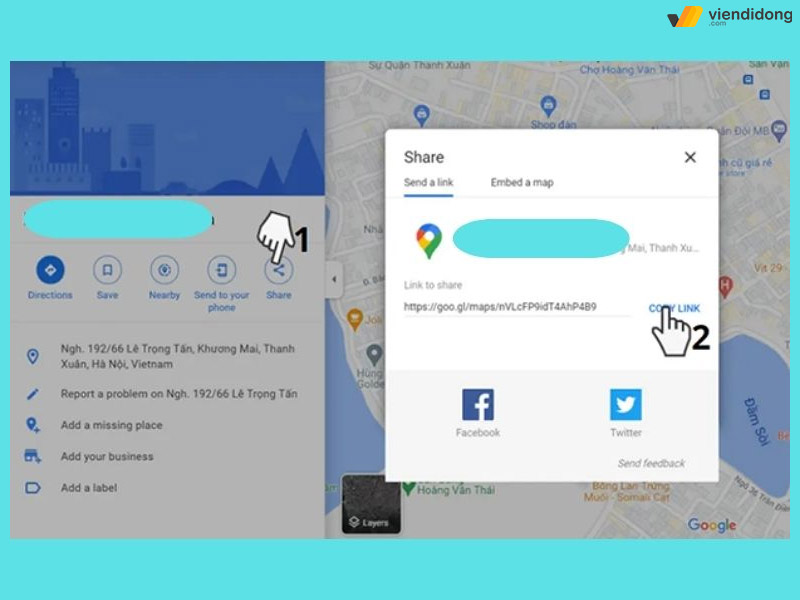
Hướng dẫn chia sẻ vị trí trên Zalo qua Google Maps – 3
Bước 4: Dán vào đường link vào khung chat tin nhắn Zalo để chia sẻ người khác là xong.
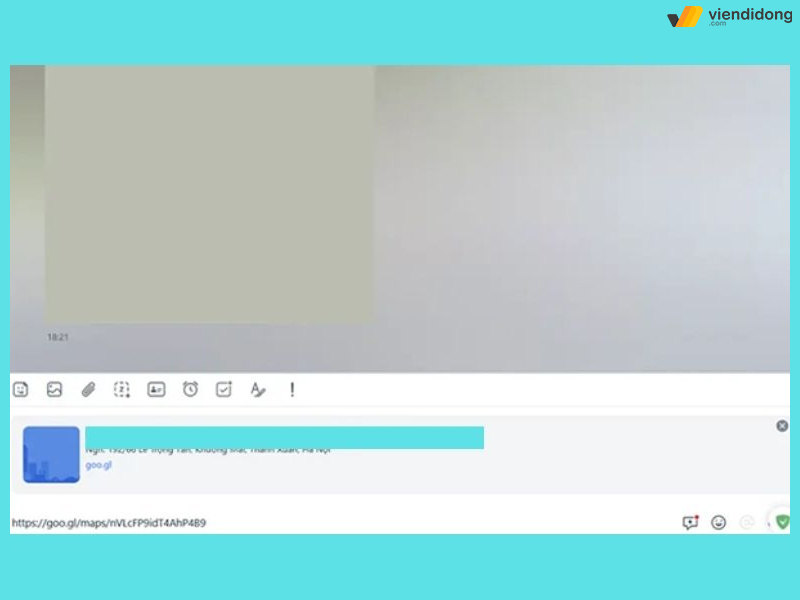
Hướng dẫn chia sẻ vị trí trên Zalo qua Google Maps – 4
5. Tổng kết
Trên đây là toàn bộ cách chia sẻ vị trí trên Zalo dễ dàng, nhanh chóng mà bạn có thể thực hiện để tìm kiếm vị trí bạn bè hoặc người khác có thể đi đến vị trí của bạn.
Viện Di Động là hệ thống chuyên sửa chữa các thiết bị điện thoại, laptop, Apple Watch,… tại các cơ sở Tp.HCM, Hà Nội và Đà Nẵng. Hiện tại, Viện đã cải tiến – nâng cấp 2 chi nhánh cửa hàng tại Tp.HCM, cụ thể:
- CH 73 Trần Quang Khải: Chuyên cung cấp dịch vụ Sửa chữa và Bảo hành Mac mini, Mac Studio, Mac Pro, iMac và toàn bộ thiết bị Apple.
- CH 73 Đồng Khởi: Chuyên cung cấp dịch vụ Sửa chữa và Bảo hành Vertu từ dòng cũ cho đến mới chính hãng tại Việt Nam.
Mọi thông tin cần được giải đáp, hỗ trợ kỹ thuật xử lý, tư vấn dịch vụ nhanh chóng, xin liên hệ:
- Gọi ngay – Tổng đài 1800.6729 (miễn phí).
- Inbox ngay – Fanpage Viện Di Động.
Xem thêm:
- Cách khóa tài khoản Zalo khi bị mất điện thoại để bảo mật thông tin cá nhân
- Hướng dẫn cách lấy lại tài khoản Zalo bị khóa tạm thời đơn giản, nhanh chóng
- Hướng dẫn cách xuống dòng trong Zalo trên máy tính, điện thoại đơn giản
- Hướng dẫn cách sử dụng Zalo Pay thanh toán, chuyển tiền trong 1 nốt nhạc
Viện Di Động








Bình luận & hỏi đáp